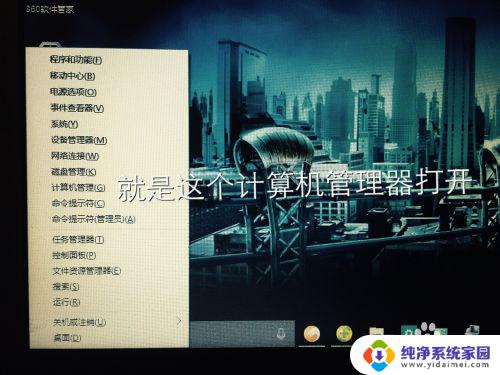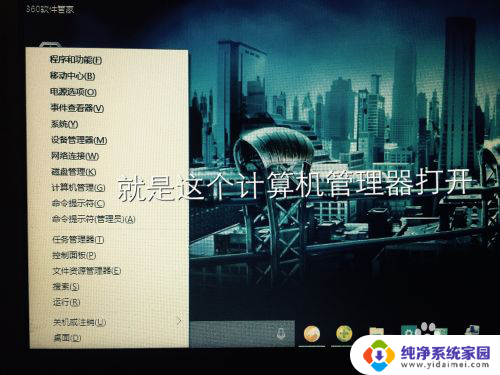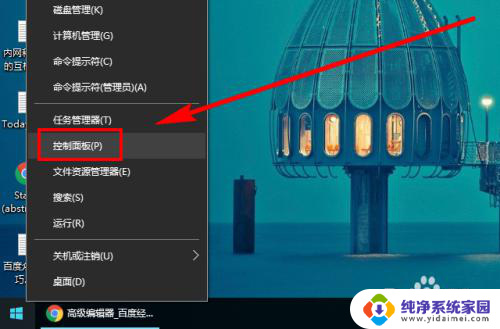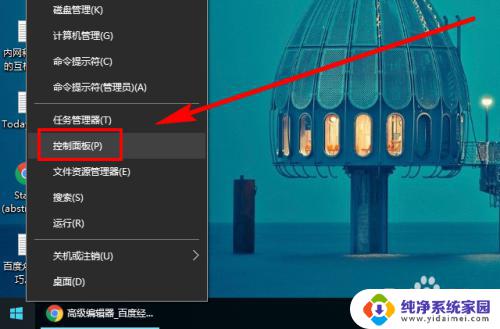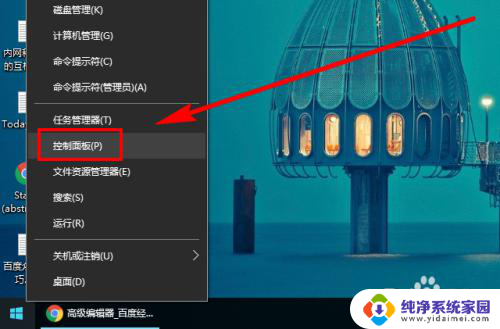win10系统无法调节屏幕亮度 win10屏幕亮度无法调节的故障排查与修复
更新时间:2023-09-21 09:50:21作者:xiaoliu
win10系统无法调节屏幕亮度,Win10系统是目前最流行的操作系统之一,有时我们可能会遇到一些问题,其中之一就是无法调节屏幕亮度的情况。当我们发现在Win10系统中无法调节屏幕亮度时,可能会感到困惑和苦恼。不用担心这个问题并不是无解的。本文将帮助您排查和修复Win10屏幕亮度无法调节的故障,让您能够重新享受到舒适的屏幕亮度。
具体方法:
1.按windows键+X打开计算计管理
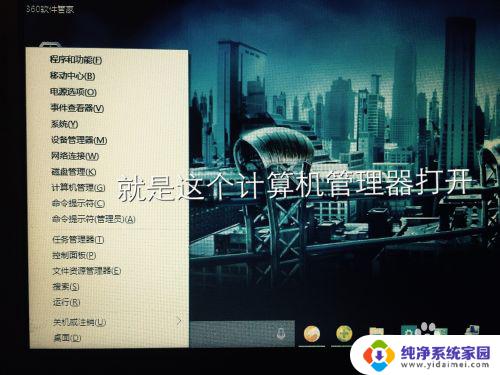
2.找到设备管理器打开
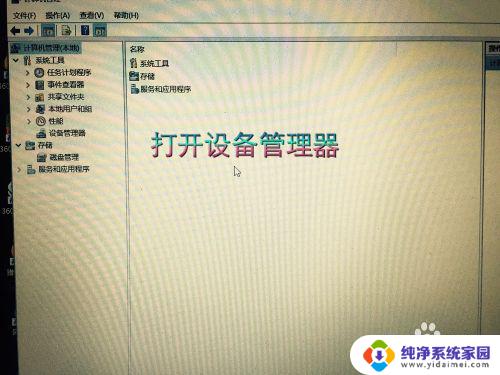
3.点击 监视器栏目
4.选择通用即插即用监视器
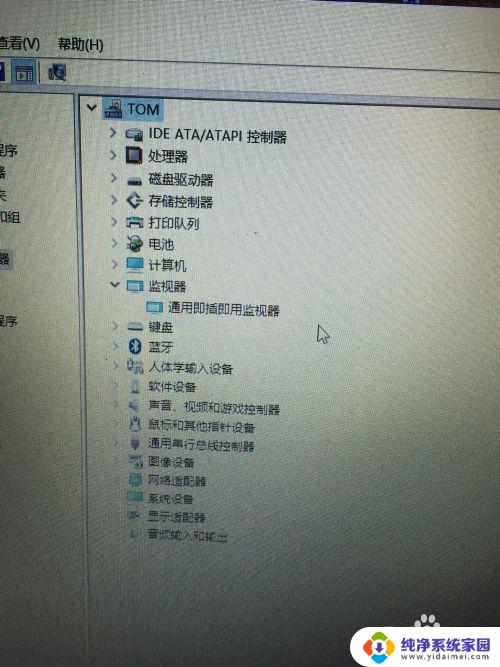
5.点击通用即插即用,选择启动。启动后就可以调节屏幕亮度了
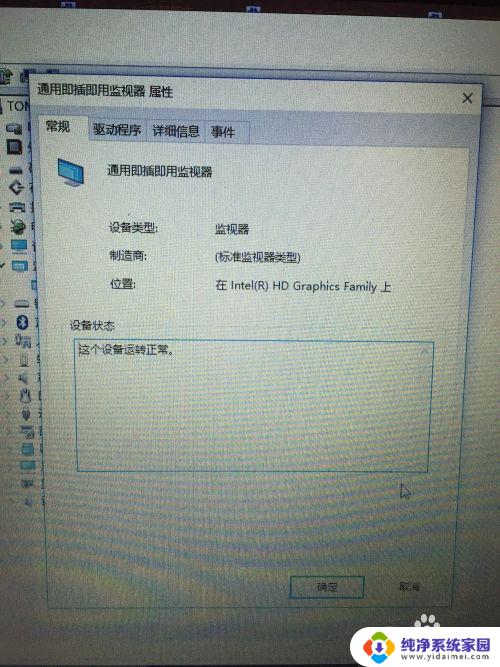
以上就是关于win10系统无法调节屏幕亮度的全部内容,如果您有任何疑问,请根据小编的方法来进行操作,希望这能够帮助到大家。